Nội dung chính:
- Đây là mục lục
Xem các file phiếu điều tra, thống kê đã ký
Bước 1: Truy cập vào đường dẫn hosopcgd.hcm.edu.vn hoặc trên giao diện phần mềm Phổ cập bấm vào nút FBOT ở góc phải bên trên để truy cập nhanh vào tủ hồ sơ điện tử FBOT.
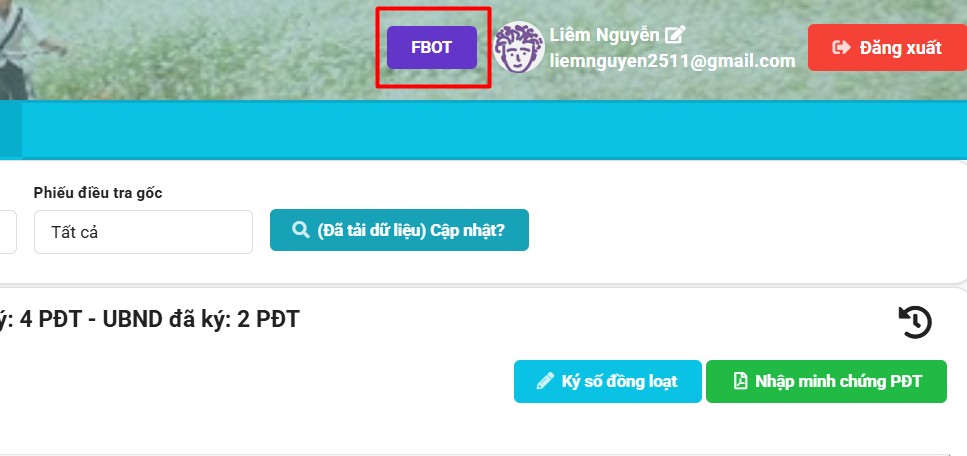
Bước 2: Đăng nhập mail để sử dụng.
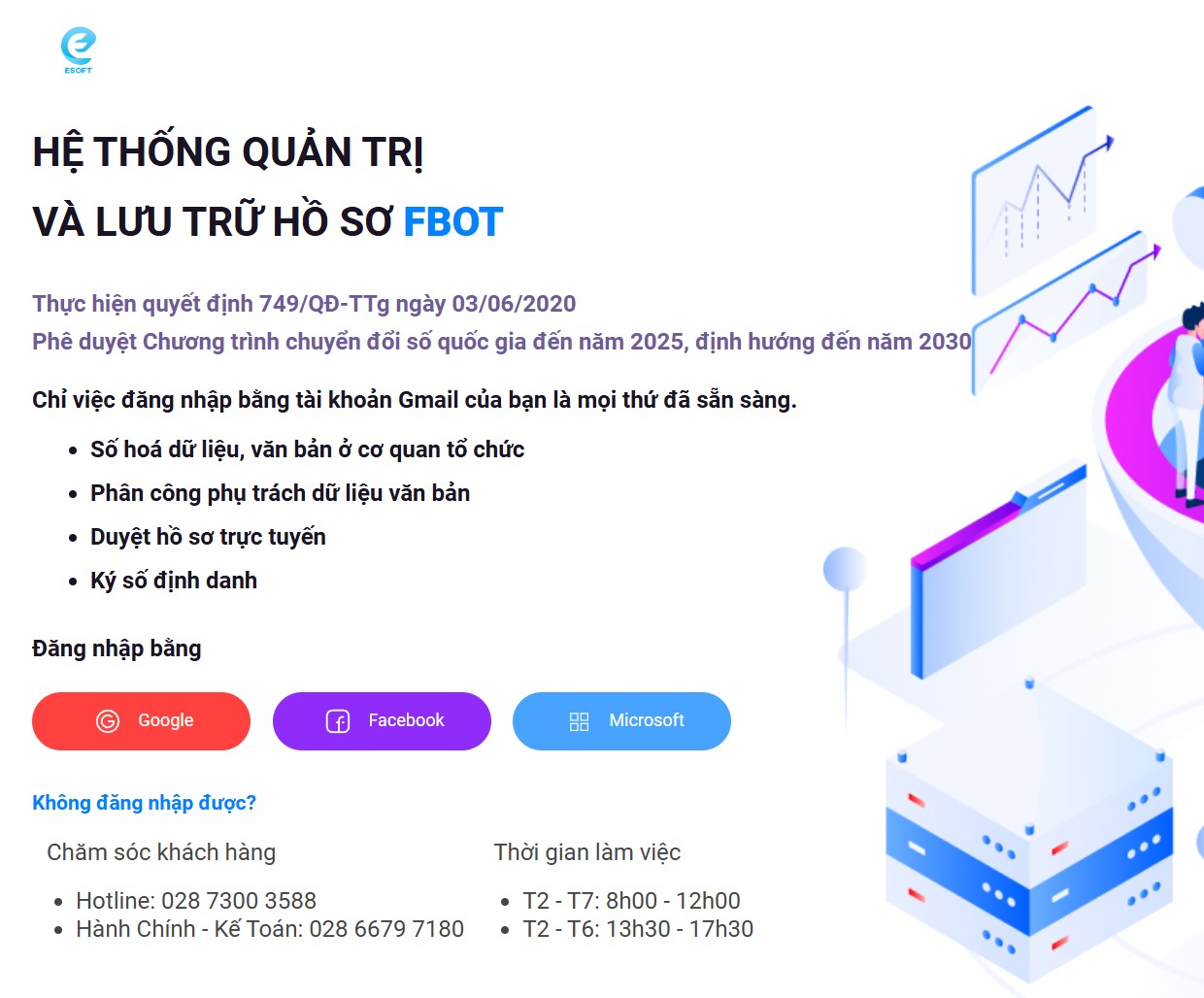
Bước 3: Bên trái sẽ có thư mục tên ELIBOT. Trong thư mục này sẽ có các thư mục con: Biểu mẫu thống kê, Phiếu điều tra văn hóa hộ gia đình, Sổ phổ cập các độ tuổi. Các phiếu điều tra, thống kê đã ký ở phần mềm Phổ cập sẽ tự động lưu vào đây.
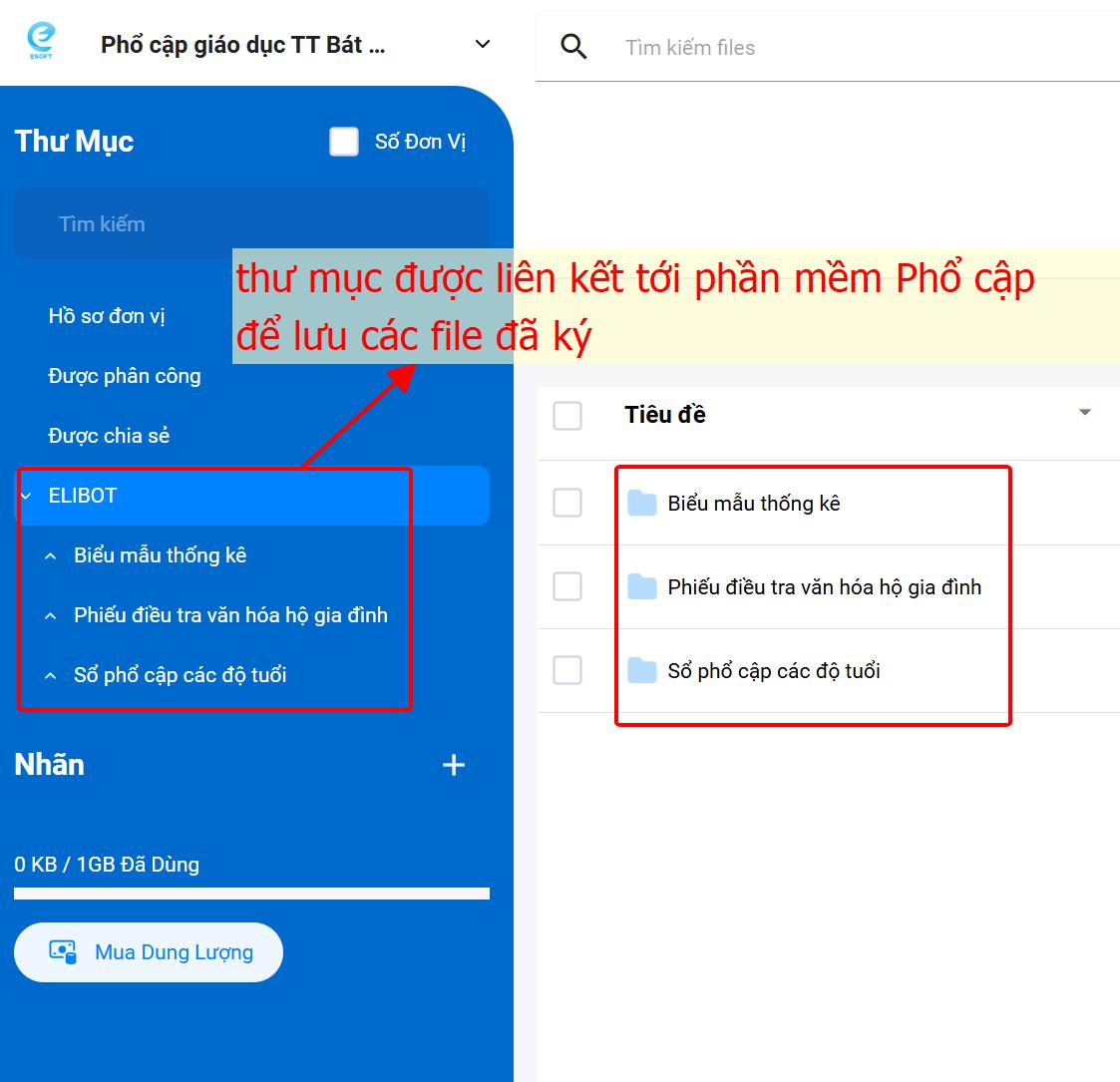
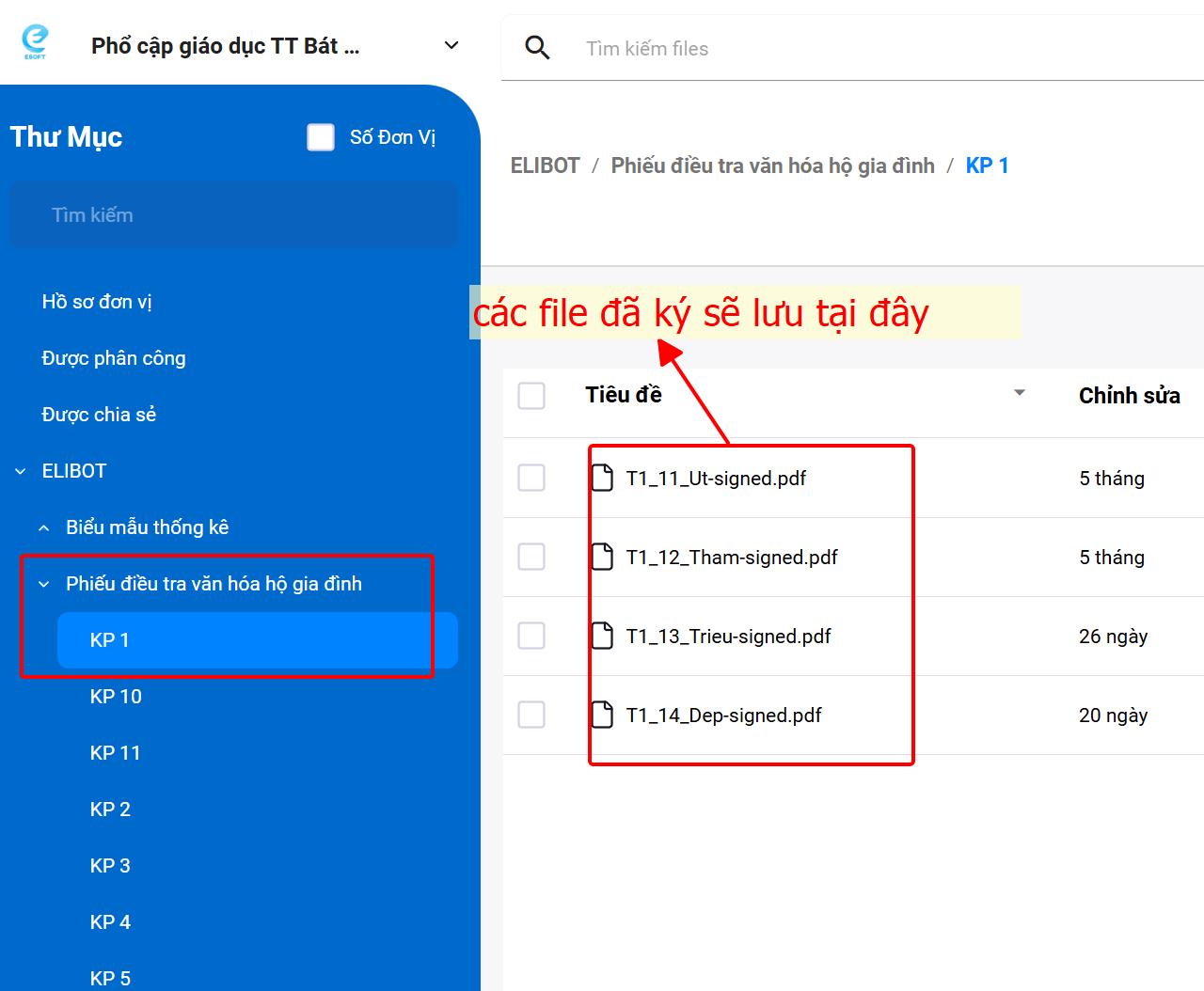
Lưu ý:
- Chỉ khi ký bên phần mềm Phổ cập thì mới tự động chuyển file đã ký sang FBOT để lưu trữ
- Không được xóa file đã ký ở FBOT. Khi ký lại bên phần mềm Phổ cập thì sẽ tự động lưu đè file mới ký lên file cũ
- Muốn tải hoặc xem file thì bấm 2 lần chuột trái vào file
Lưu trữ các hồ sơ khác
Mục đích: Ngoài lưu phiếu điều tra, thống kê, Thầy/Cô có thể lưu thêm các hồ sơ khác liên quan đến Phổ cập như: Quyết định thành lập ban chỉ đạo, Tờ trình đề nghị,… trong hệ thống FBOT
Cách thực hiện:
Bước 1: Bấm vào Hồ sơ đơn vị => Bấm nút Tạo thư mục
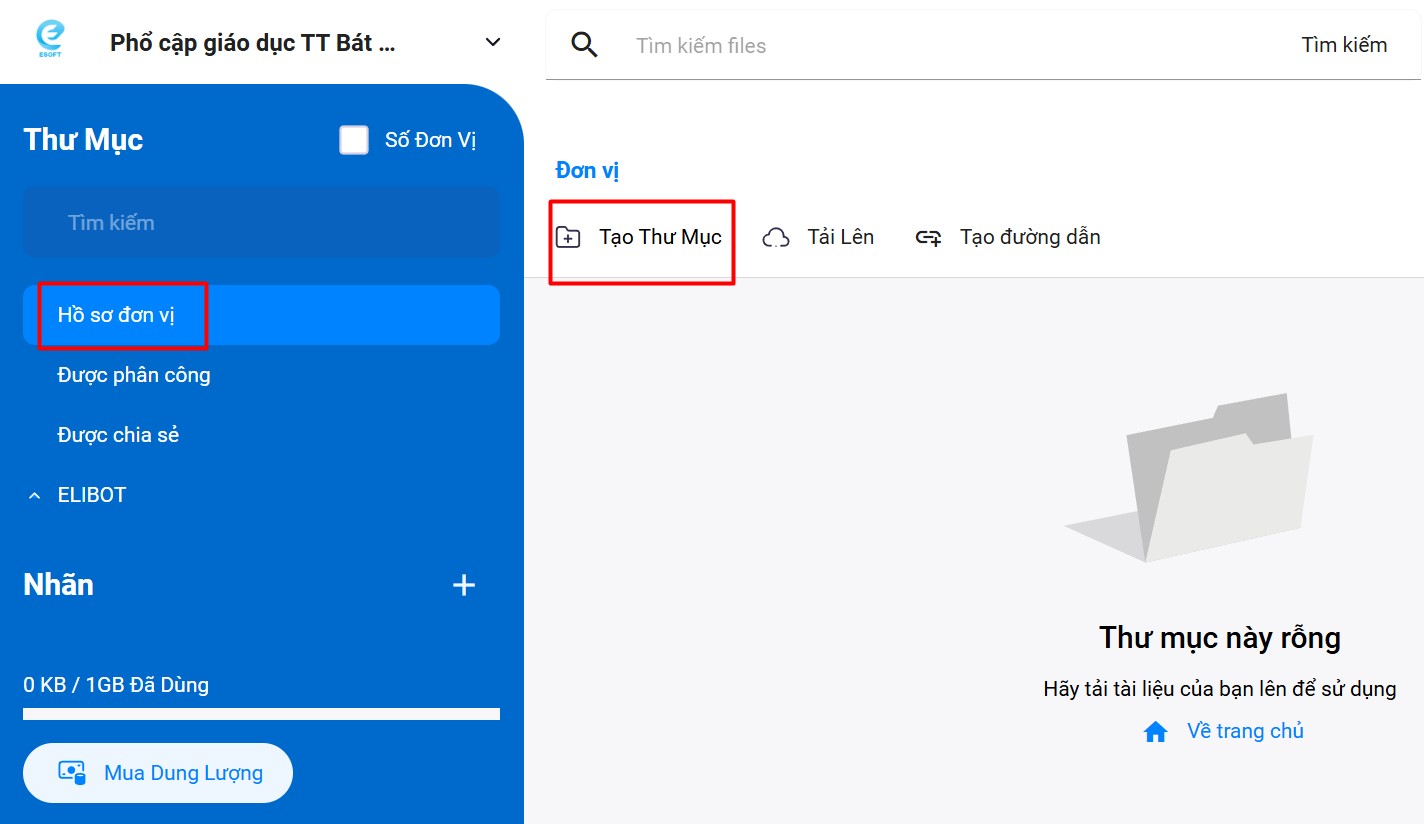
Bước 2: Chọn loại lưu trữ file cho thư mục:
- Từng năm: Các file được tải lên trong thư mục này chỉ lưu theo từng năm. Ví dụ, file được tải lên ở năm học 2023-2024 thì chỉ có ở năm 2023-2024, quan năm khác chỉ hiện thư mục nhưng không có file.
- Vĩnh viễn: Các file được tải lên trong thư mục này sẽ được lưu ở tất cả các năm. Ví dụ, file được tải lên ở năm 2023-2024, thì sang năm 2024-2025 vẫn sẽ xuất hiện file này.
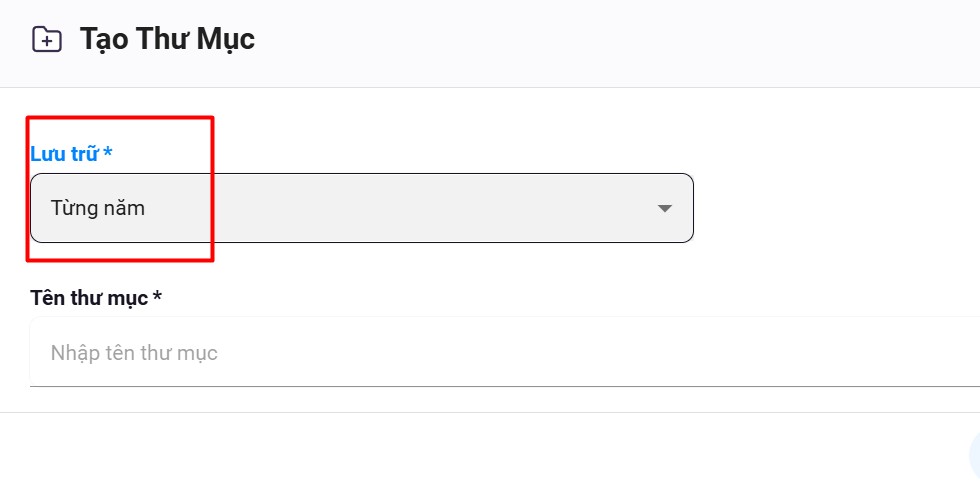
Bước 3: Có 2 cách đặt tên và tạo thư mục:
Cách 1: Dùng thư mục mẫu (khuyến khích dùng cách này)
Mục đích: Sử dụng mẫu có sẵn (được sắp xếp khoa học và đầy đủ) để đưa file vào từng thư mục tương ứng thay vì tạo từng thư mục và đặt tên. Điều này giúp cho việc lưu trữ được đầy đủ các hồ sơ cần lưu. Việc kiểm tra, quản lý cũng dễ dàng hơn.
Cách thực hiện:
- Bấm vào nút Sử dụng mẫu
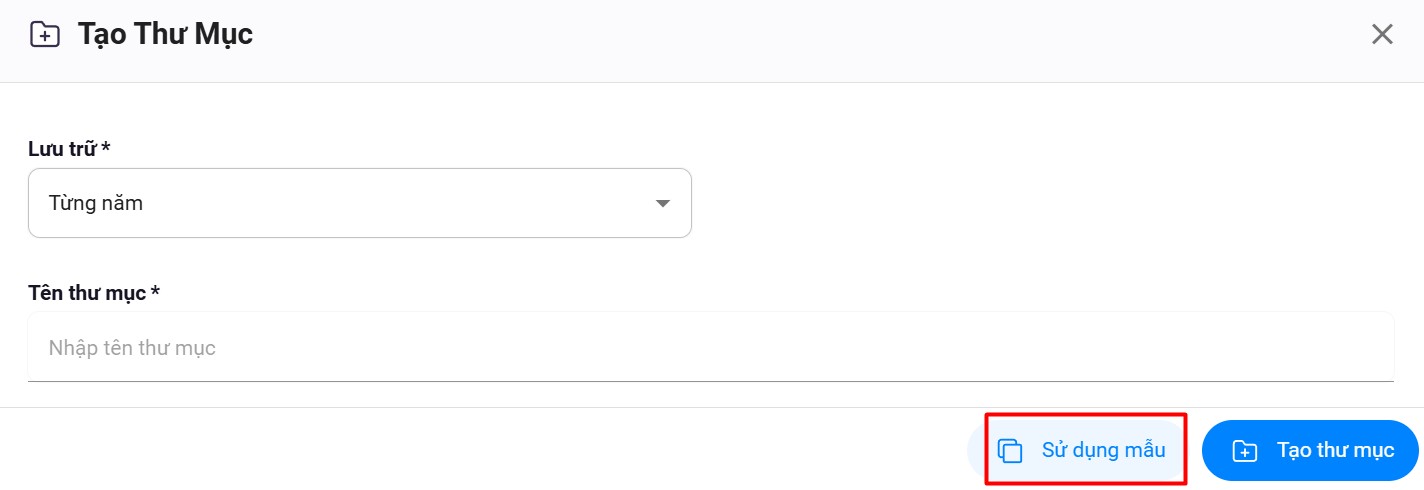
- Chọn loại thư mục cần lấy mẫu là Hồ sơ PCGD-XMC
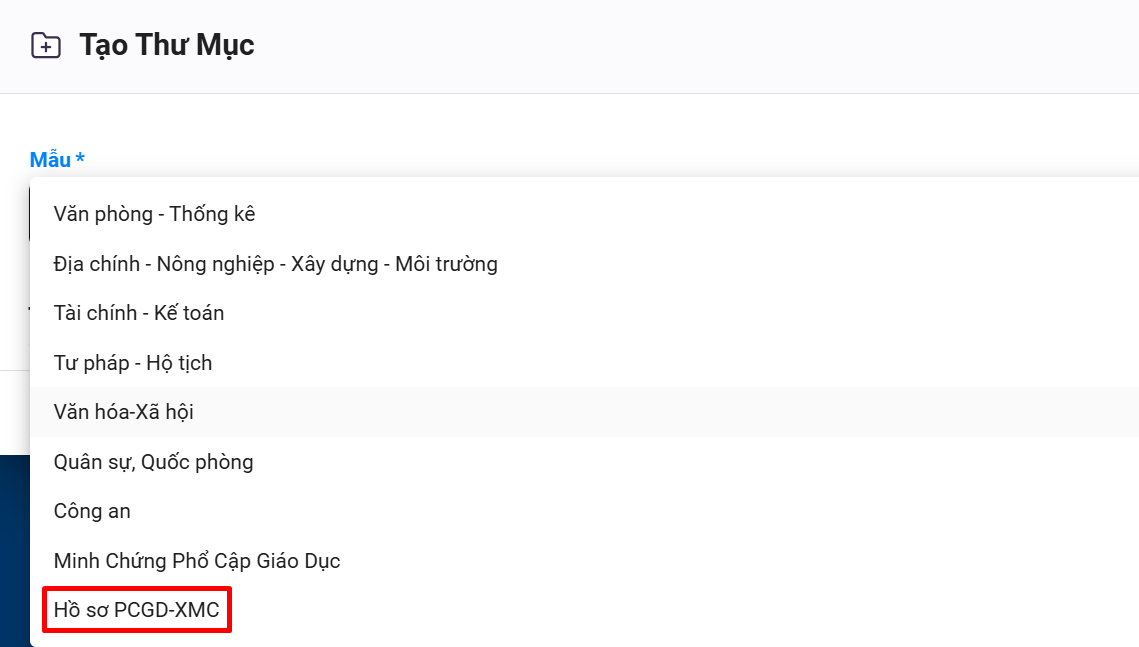
- Bấm nút Tạo thư mục
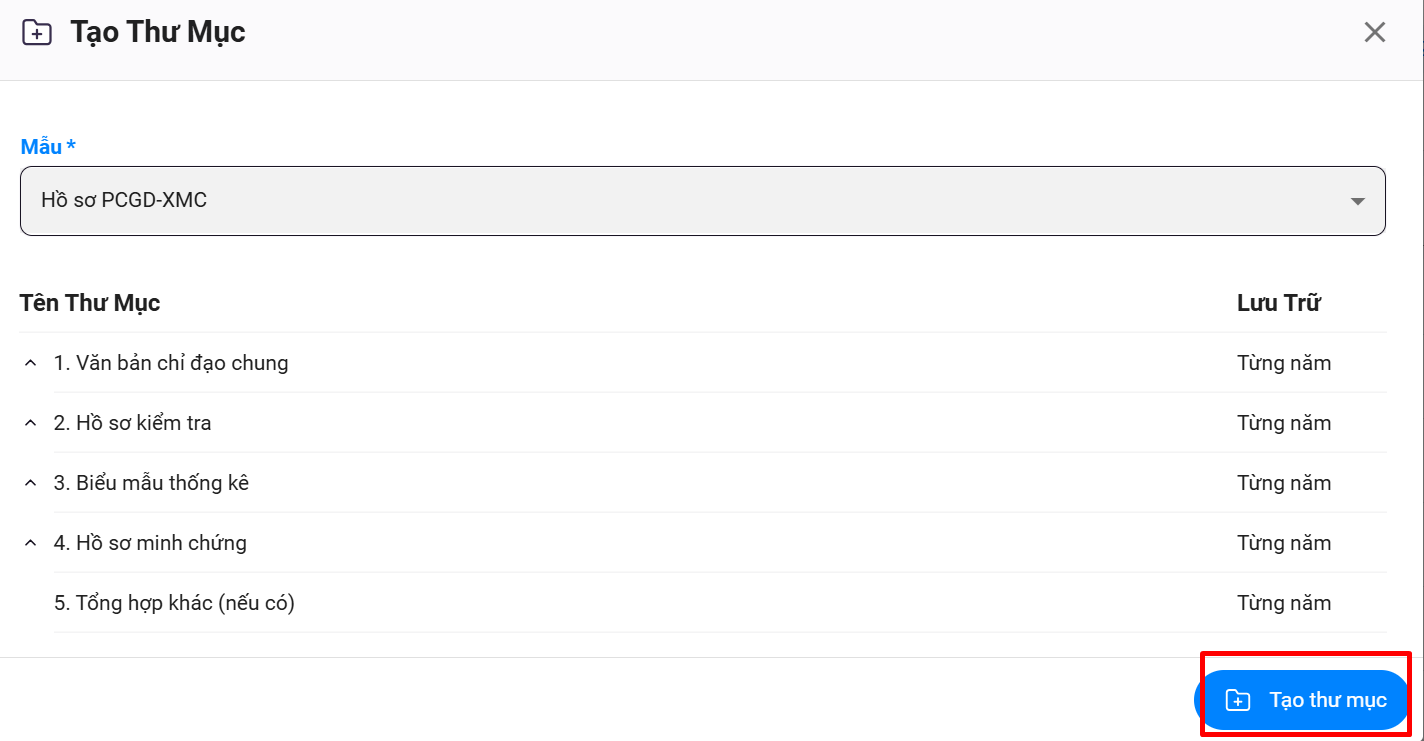
- Thư mục vừa lấy mẫu sẽ hiện trong Hồ sơ đơn vị
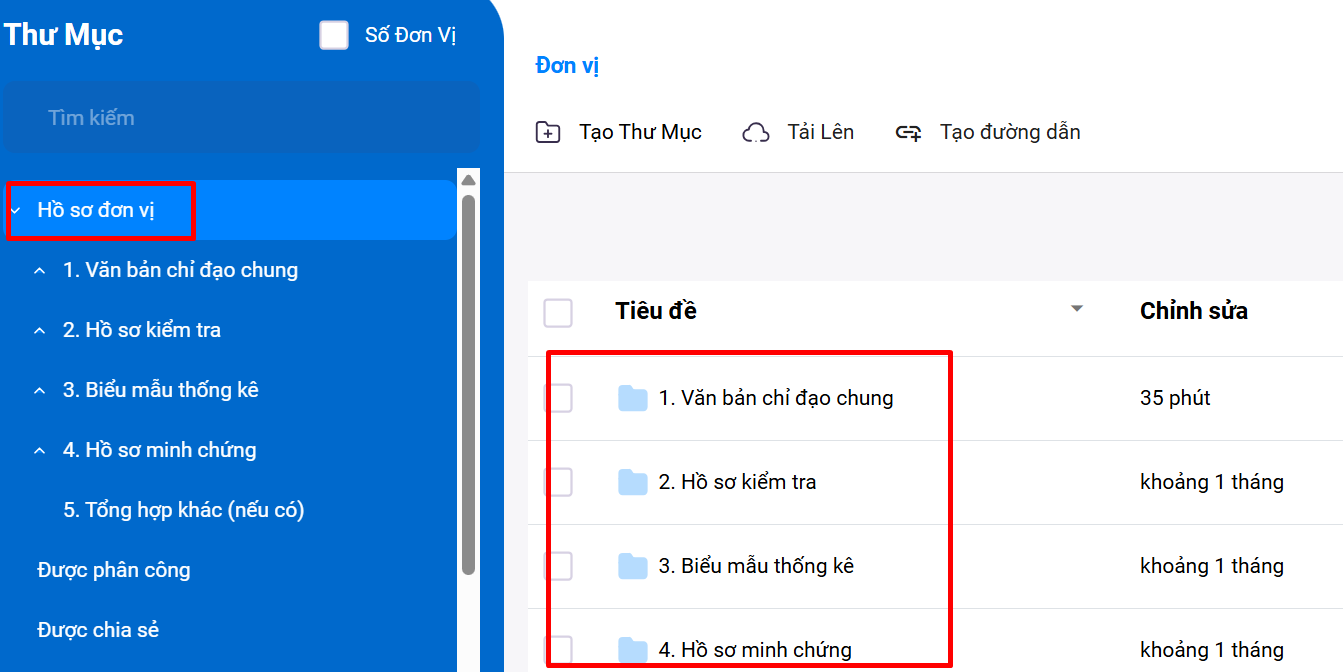
- Thầy/Cô thể thêm mới thư mục ngoài thư mục có sẵn bằng cách bấm nút Tạo thư mục
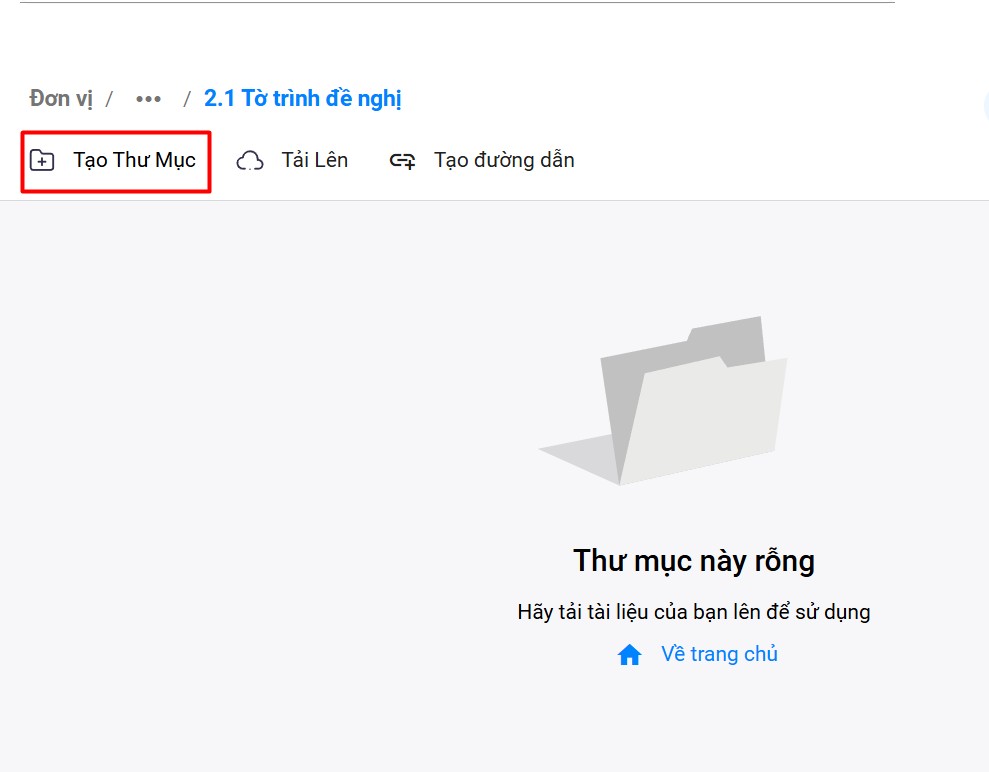
- Nếu muốn xóa thư mục thì check vào ô vuông phía trước thư mục rồi bấm nút Xóa

Cách 2: Tạo từng thư mục
Nhập tên thư mục muốn tạo sau đó bấm nút Tạo thư mục
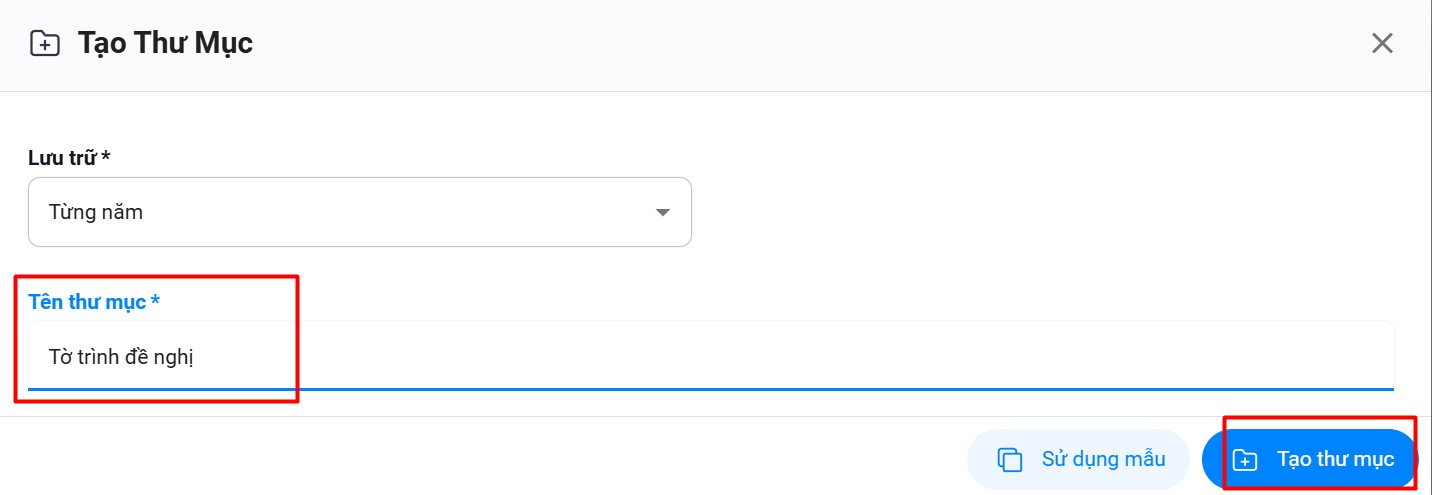
Thầy/Cô có thể tạo tiếp thư mục con bằng cách bấm chuột trái 2 lần vào thư mục lớn rồi bấm nút Tạo thư mục
Bước 4: Bấm nút Tải lên để đưa file vào thư mục tương ứng
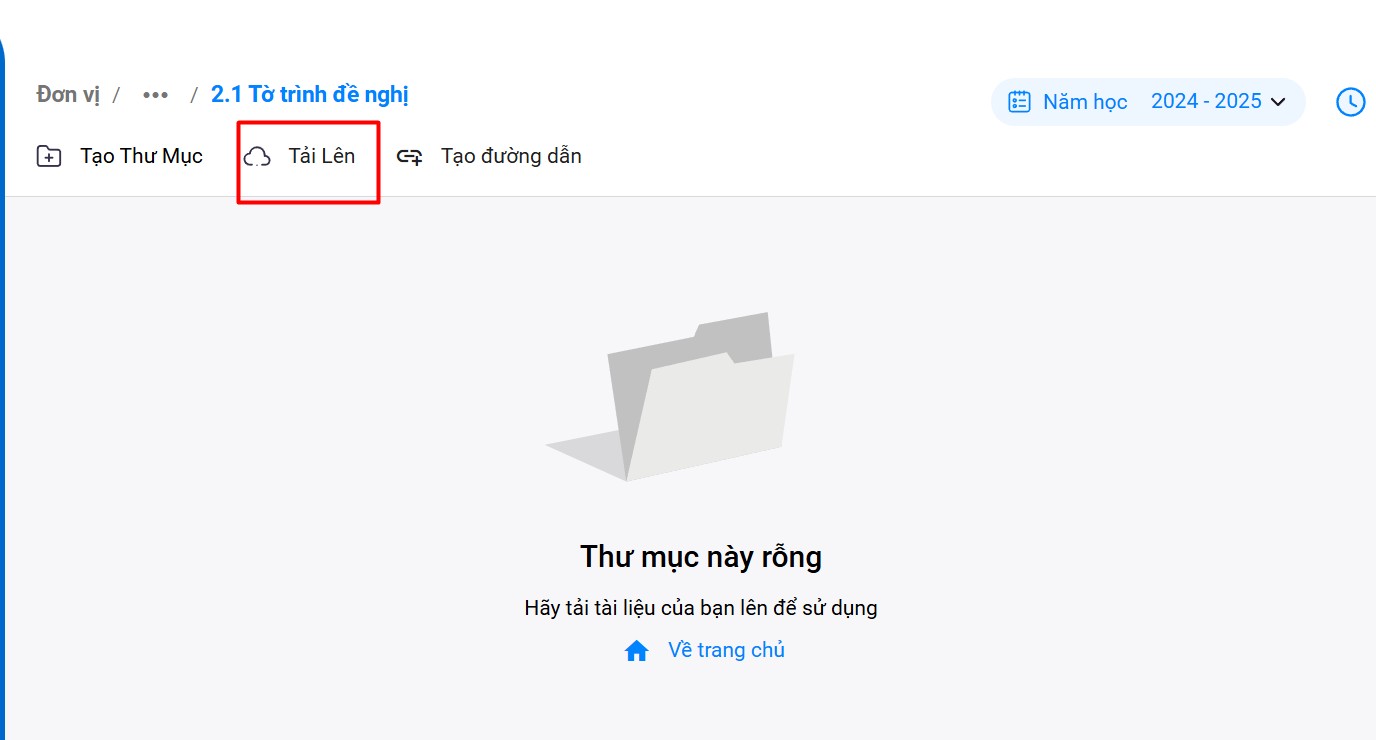
Để xóa file tải lên thì check vào ô vuông phía trước file sau đó bấm nút Xóa

Lưu ý:
- Phần mềm hỗ trợ tải lên tất cả các định dạng file: PDF, Word, Excel, hình ảnh, file nén,…
- Trường hợp hồ sơ ở ngoài đang là giấy thì Thầy/Cô scan hoặc chụp hình thành file rồi tải lên phần mềm
Ký số/ký điện tử vào file tải lên
Mục đích: Trường hợp file tải lên chưa ký thì phần mềm hỗ trợ tính năng ký số/ký điện tử vào file để có giá trị pháp lý
Cách thực hiện:
Bước 1: Ở giao diện phần mềm, bấm vào biểu tượng mail góc phải phía trên để thêm hình chữ ký
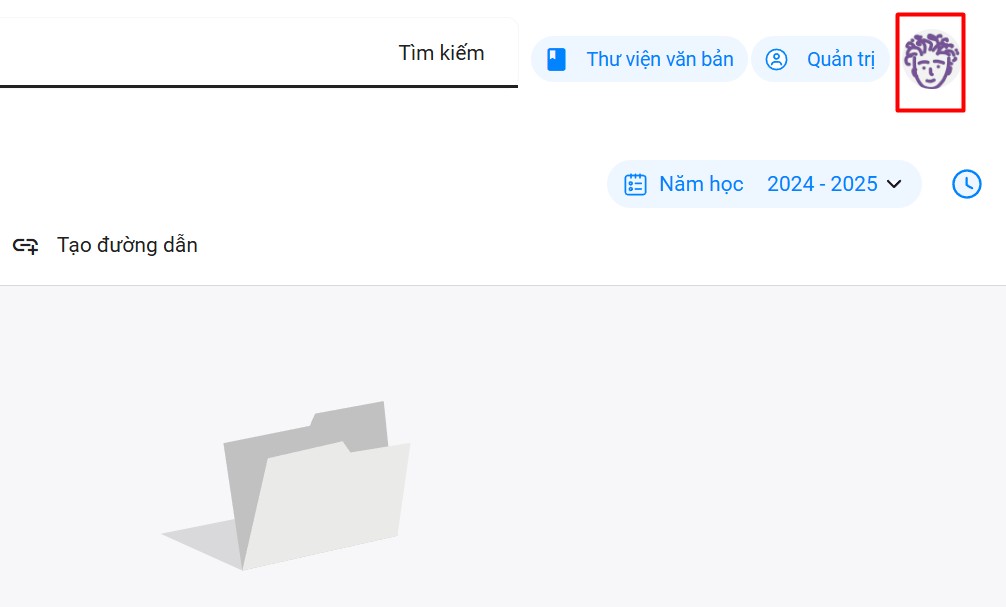
Bước 2: Thêm hình chữ ký. Có 2 cách để thêm hình chữ ký
Cách 1: Tạo chữ ký trực tiếp trên phần mềm
- Bấm vào nút Tạo chữ ký => Bấm giữ chuột trái sau đó ký tên của Thầy/Cô => Bấm nút Lưu
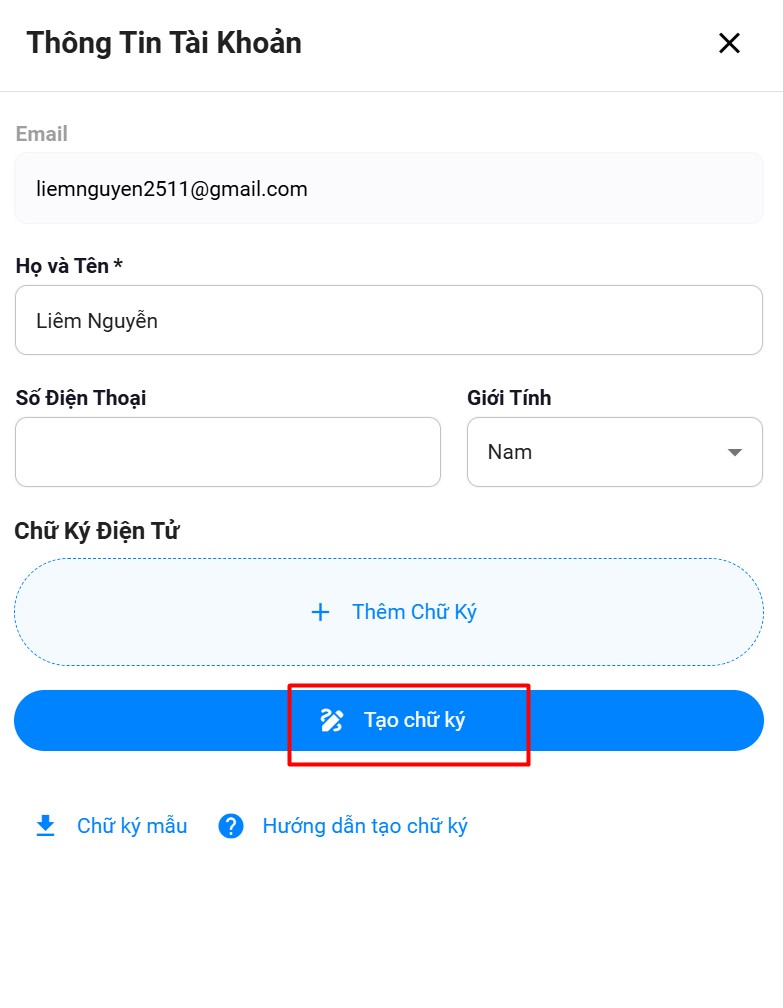
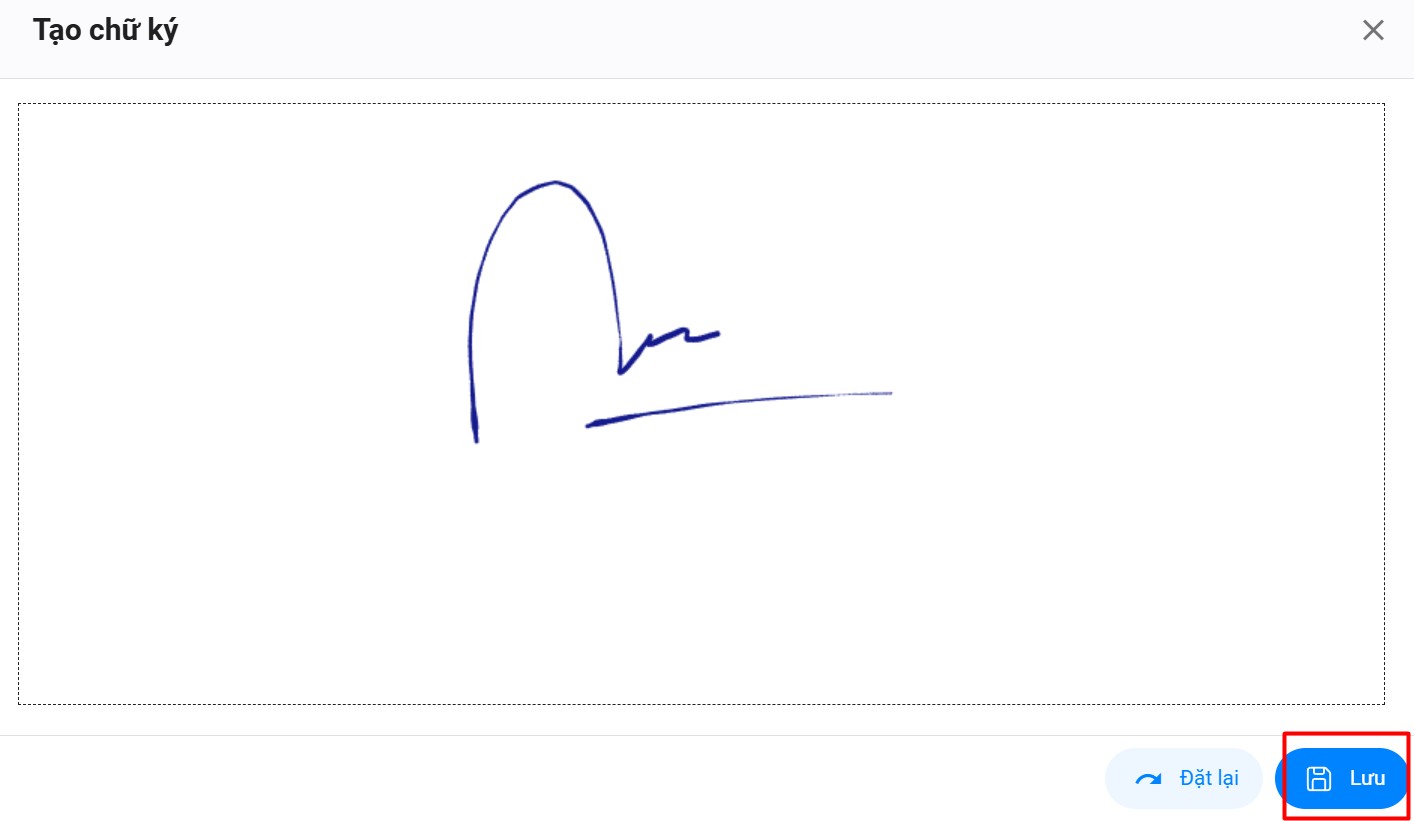
- Trường hợp muốn ký lại chữ ký khác thì bấm nút Đặt lại sau đó ký lại
Tuy nhiên với cách này thì chữ ký tạo ra sẽ không được đẹp do dùng chuột ký. Thầy/Cô có thể dùng cách 2 để tạo chữ ký đẹp hơn
Cách 2: Tải lên hình chữ ký
- Thầy/Cô ký tên của mình vào tờ giấy trắng A4 sau đó lấy điện thoại chụp hình chữ ký rồi chuyển file hình vào máy tính
- Nếu muốn hình chữ ký đẹp hơn thì có thể xử lý xoá nền phía sau chữ ký chỉ giữ lại nét chữ ký. Truy cập vào trang web https://remove.bg để xử lý xoá phông nền chữ ký sau đó tải file hình vừa xoá phông nền về máy tính rồi đưa lên phần mềm.
- Bấm vào nút Thêm chữ ký lên sau đó chọn hình chữ ký để đưa vào phần mềm và bấm nút Cập nhật
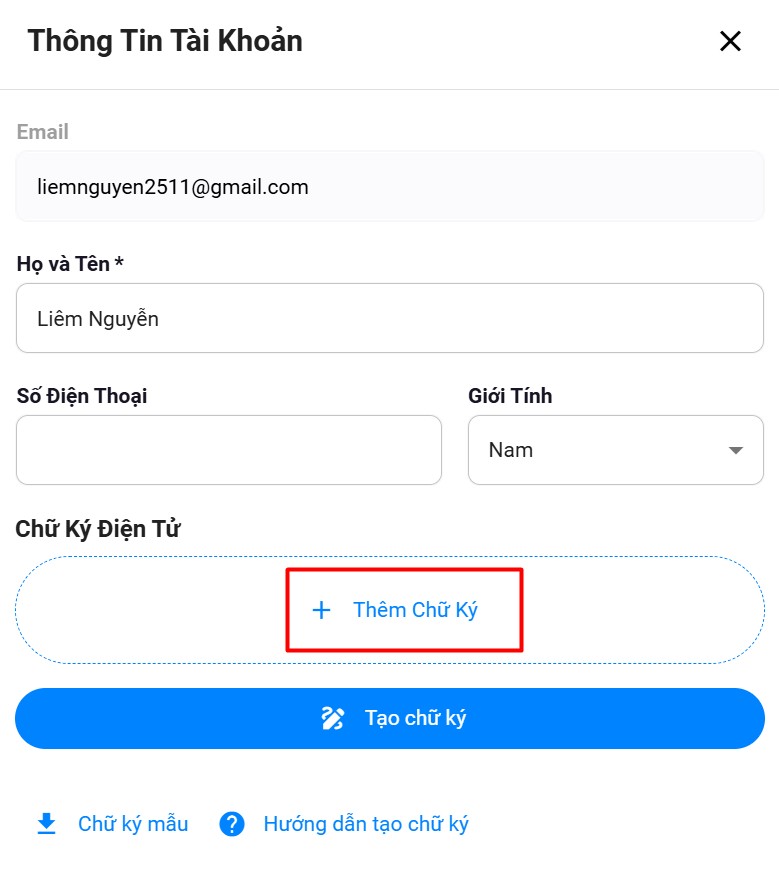
- Trường hợp nét chữ ký bị mờ thì có thể bấm nút Phủ xanh chữ ký để phần mềm xử lý đậm nét chữ ký
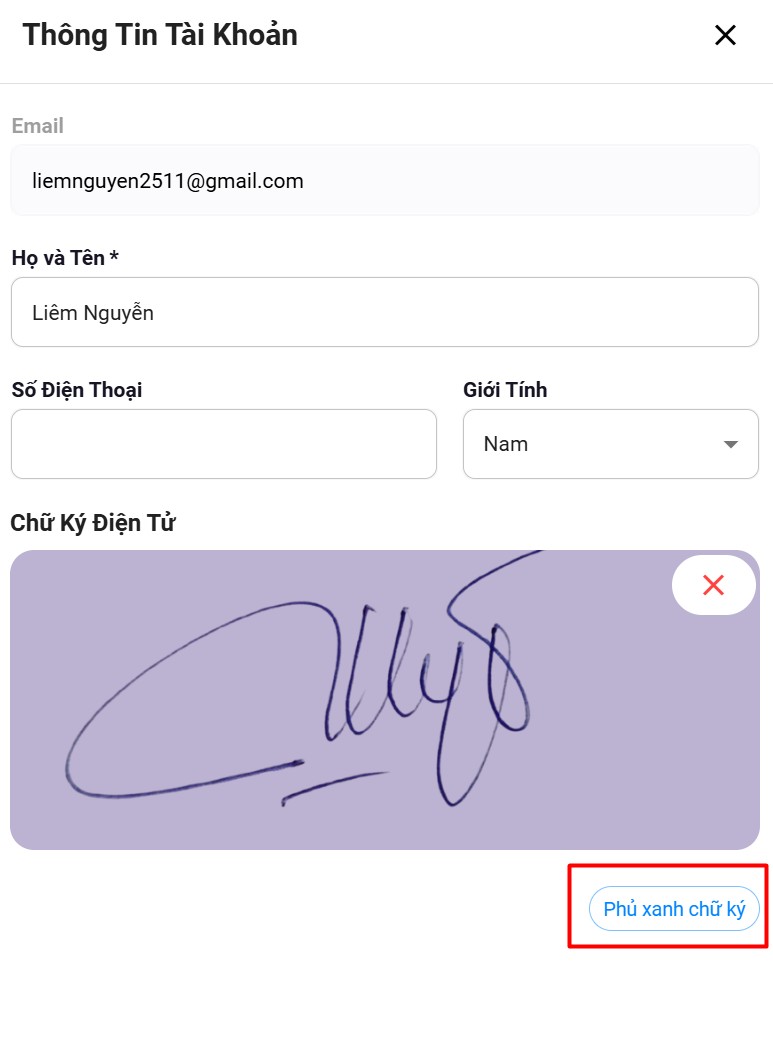
Lưu ý:
- Theo điều 8, nghị đinh 130/2018/NĐ-CP thì hình chữ ký không cần phải có mộc đỏ.
- Mỗi tài khoản mail tự thêm hình chữ ký của mình vào phần mềm
Bước 3: Ký số/ký điện từ vào file
Check vào ô vuông phía trước file sau đó bấm nút Ký số
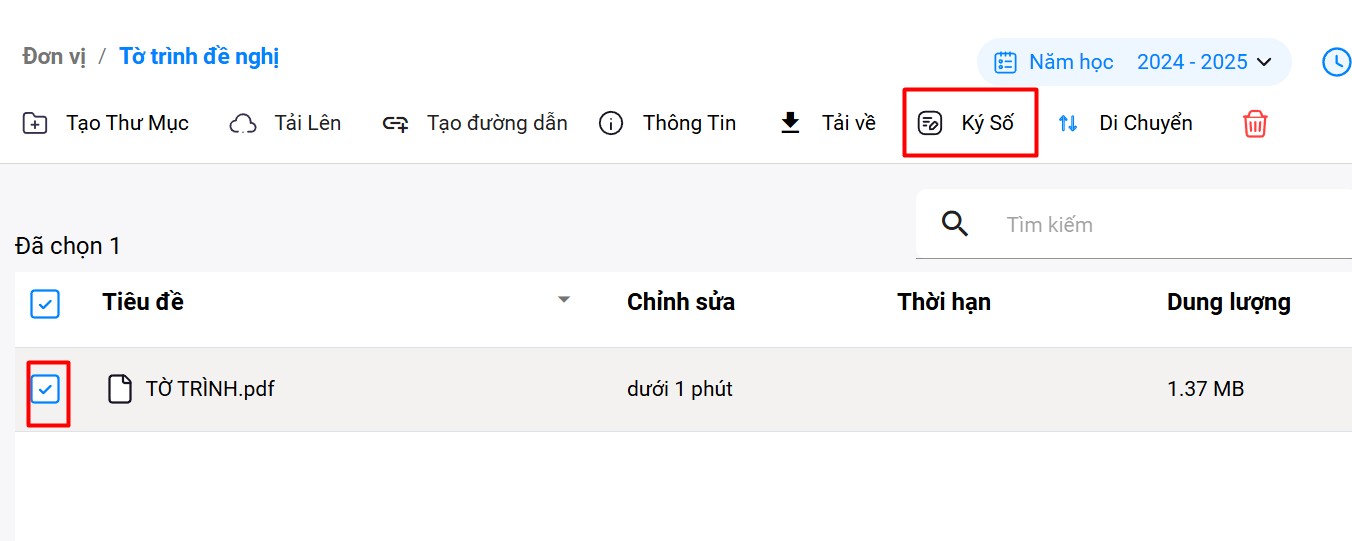
Bước 4: Chọn trang muốn ký. Mặc định là ở trang đầu.
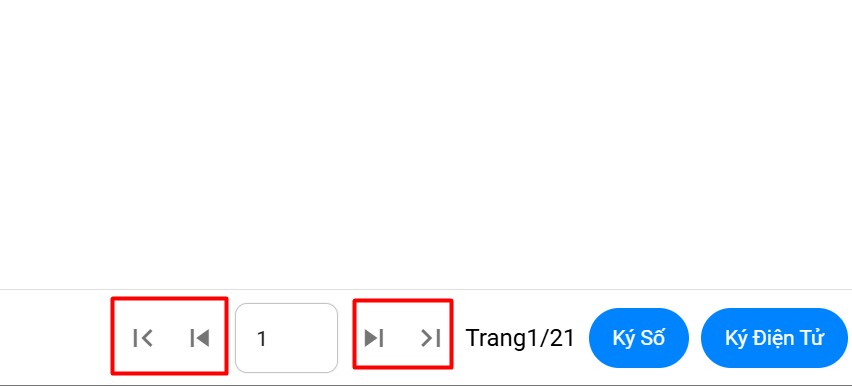
Bước 5: Tùy chỉnh hiển thị thông tin chữ ký
- Hiển thị mô tả bên cạnh chữ ký
- Hình ảnh & thông tin: hiển thị chữ ký và bên cạnh có thông tin của người ký như: email, đơn vị, ngày ký,… Mặc định phần mềm sẽ chọn sẵn loại này
- Hình ảnh: chỉ hiển thị chữ ký
- Thông tin: hiển thị thông tin của người ký: email, đơn vị, ngày ký…
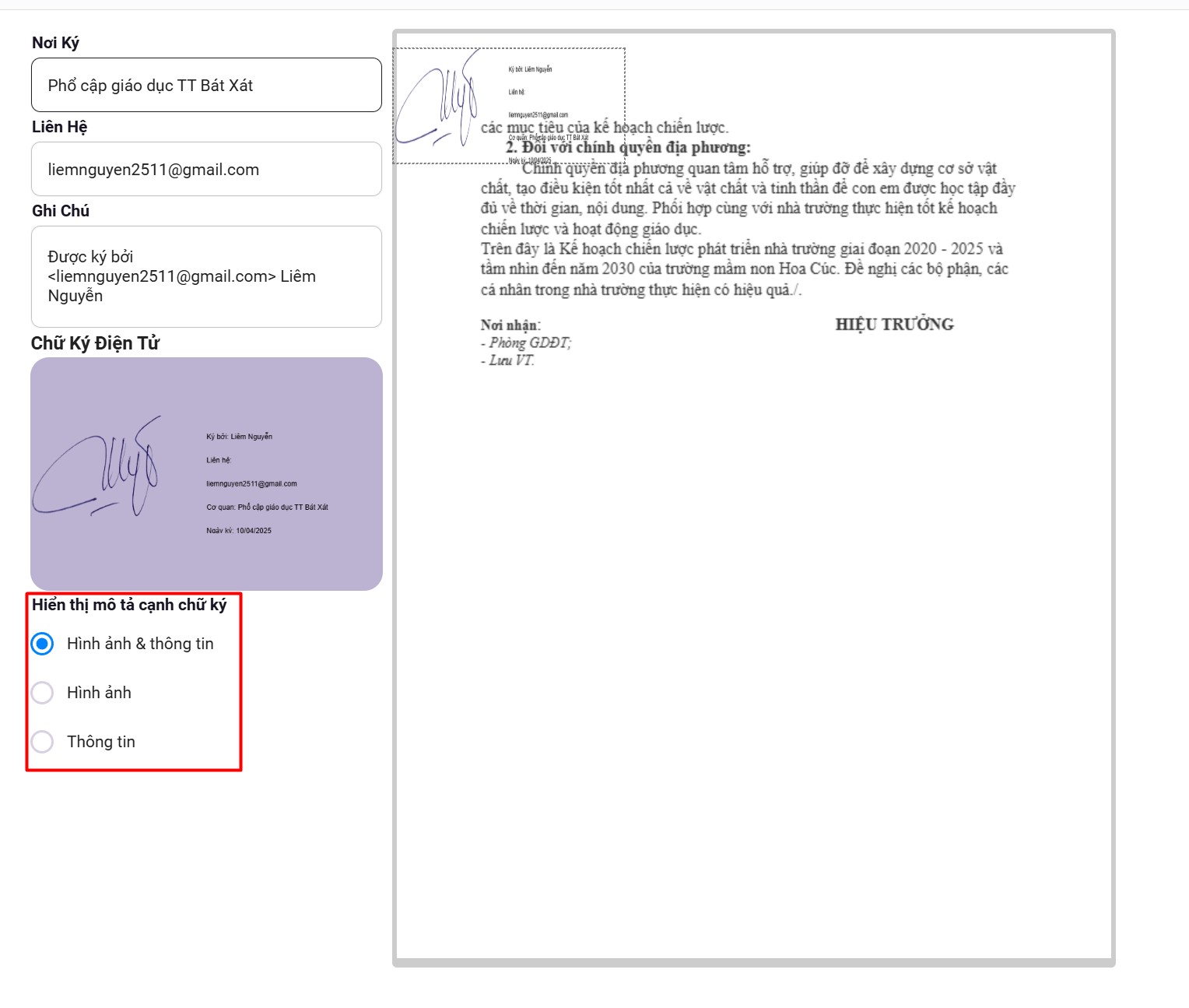
Bước 6: Kéo chữ ký đến vị trí muốn ký.
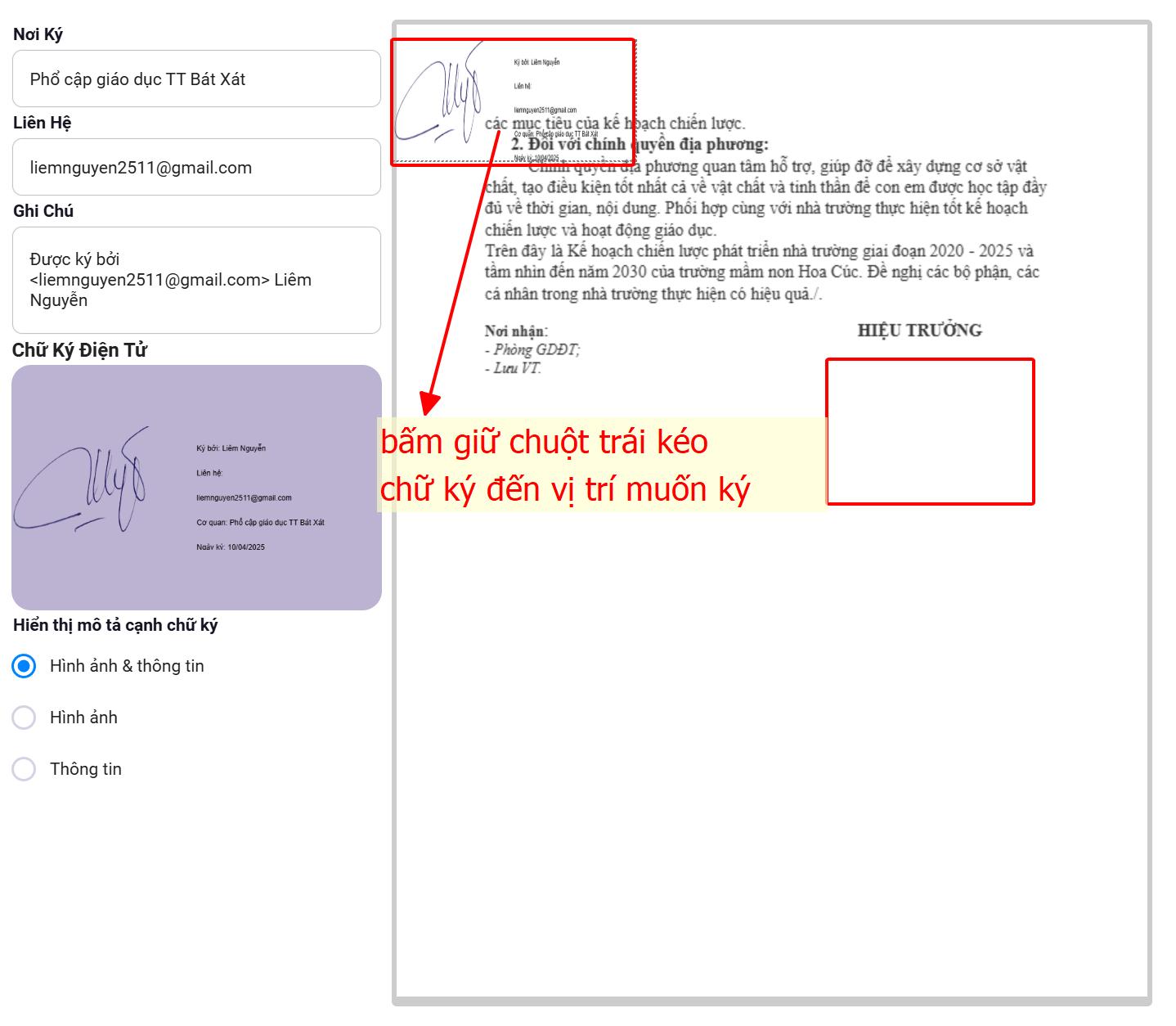
Bước 7: Bấm nút Ký số hoặc nút Ký điện tử để ký (tùy theo nhu cầu).
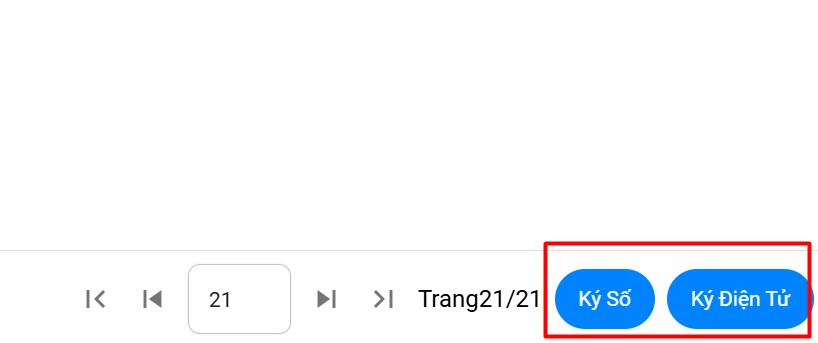
- Ký điện tử: không cần dùng USB Token, phần mềm sẽ dùng email của người ký để mã hóa xác thực thông tin cá nhân vào chữ ký đồng thời sẽ có thêm chữ ký số ẩn bên trong hình chữ ký. Mặc định sẽ chọn sẵn loại này.
- Ký số: cần phải có USB Token ghim vào máy tính và cài đặt phần mềm hỗ trợ ký số để xác thực thông tin người ký vào chữ ký.
File ký xong sẽ có tên signed phía sau.
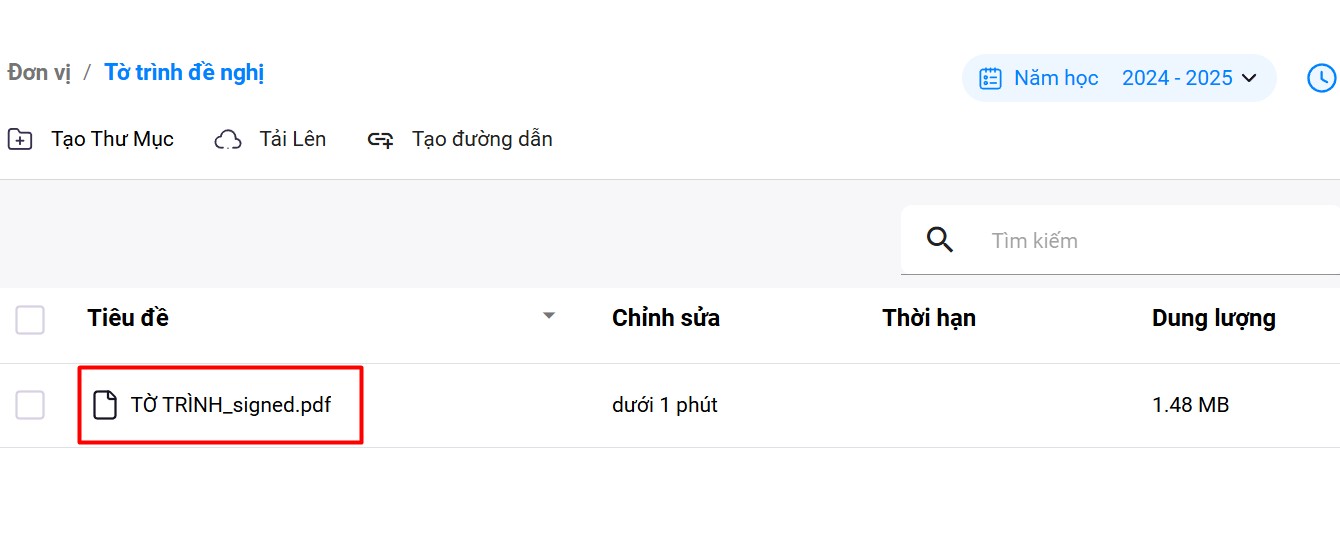
Lưu ý:
- File đã ký rồi thì không cần đưa lên FBOT ký lại
- Chỉ được phép ký trên file có định dạng là PDF
Chia sẻ thư mục hồ sơ cho cấp trên kiểm tra
Mục đích: Những hồ sơ đang lưu trong “Hồ sơ đơn vị” cần được chia sẻ cho cấp trên để có thể kiểm tra trực tuyến
Cách thực hiện:
Bước 1: Tại mục Hồ sơ đơn vị, check vào ô vuông phía trước thư mục muốn chia sẻ sau đó bấm nút Chia sẻ
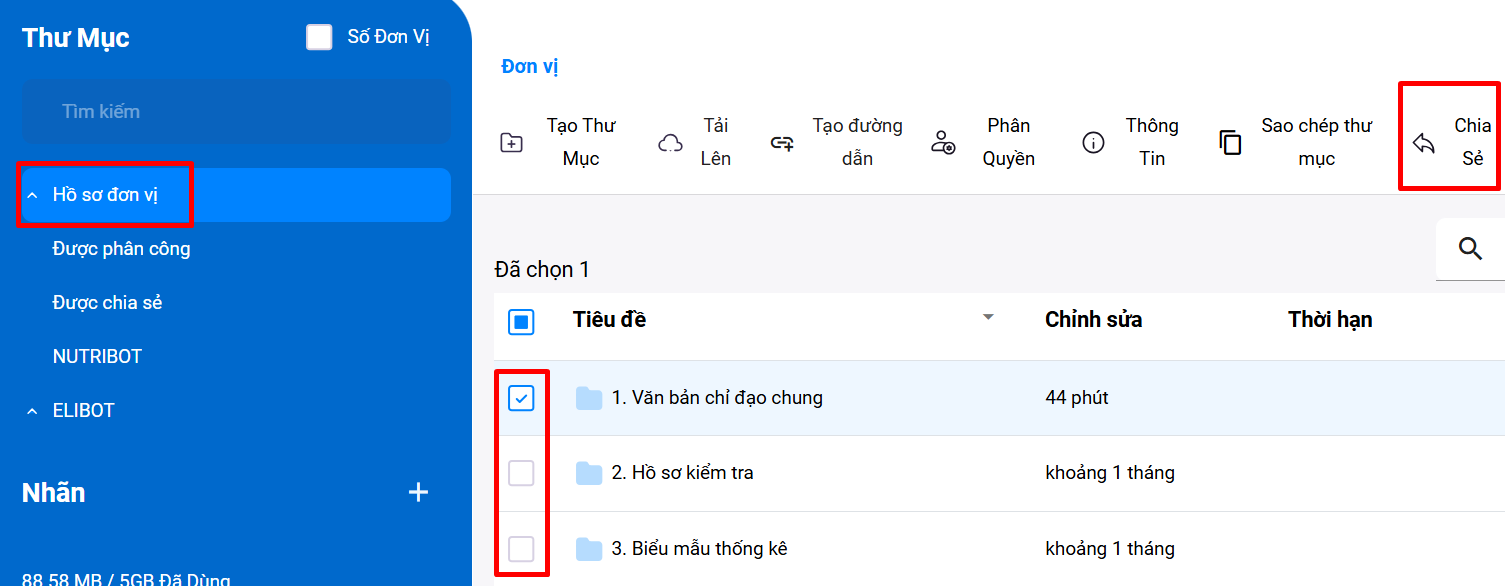
Bước 2: Bấm nút** Thêm đơn vị**
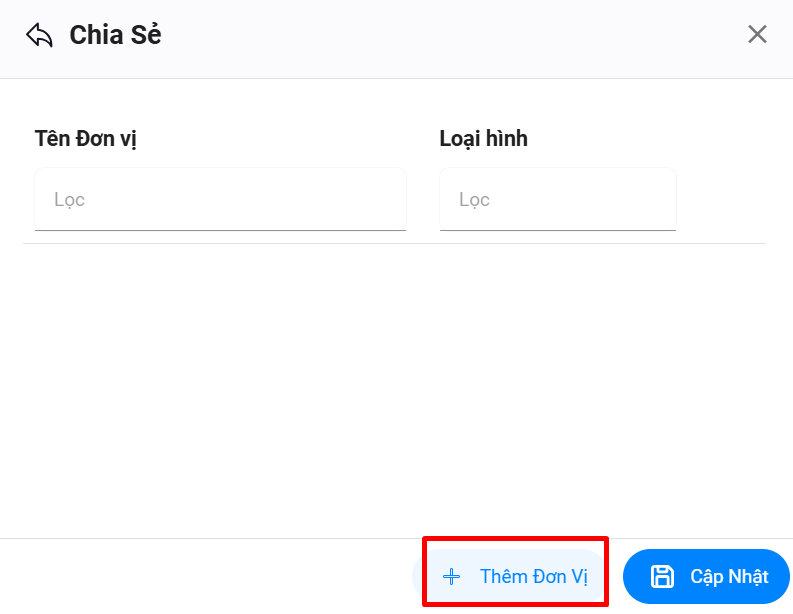
Bước 3: Chọn loại đơn vị muốn chia sẻ.
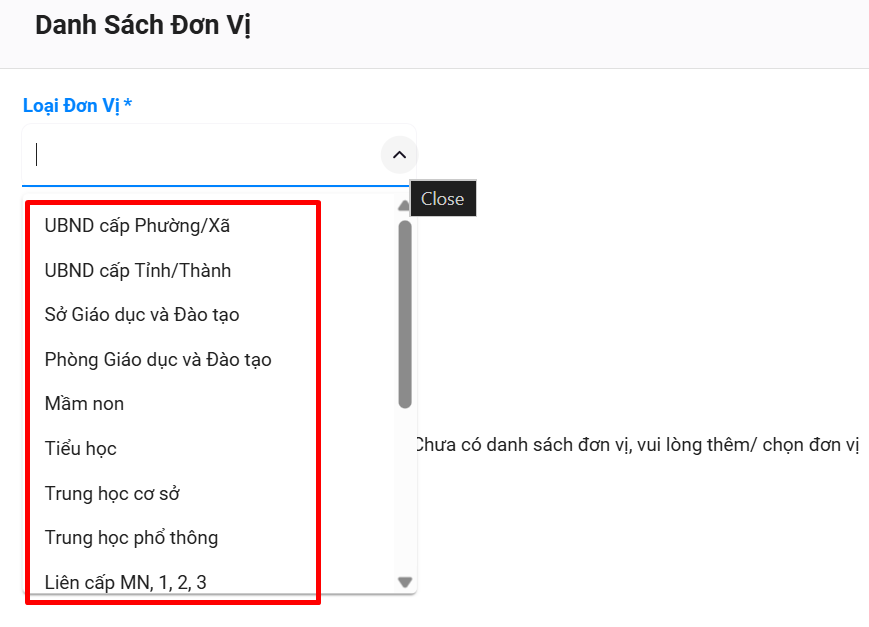
Bước 3: Check chọn đơn vị để chia sẻ.
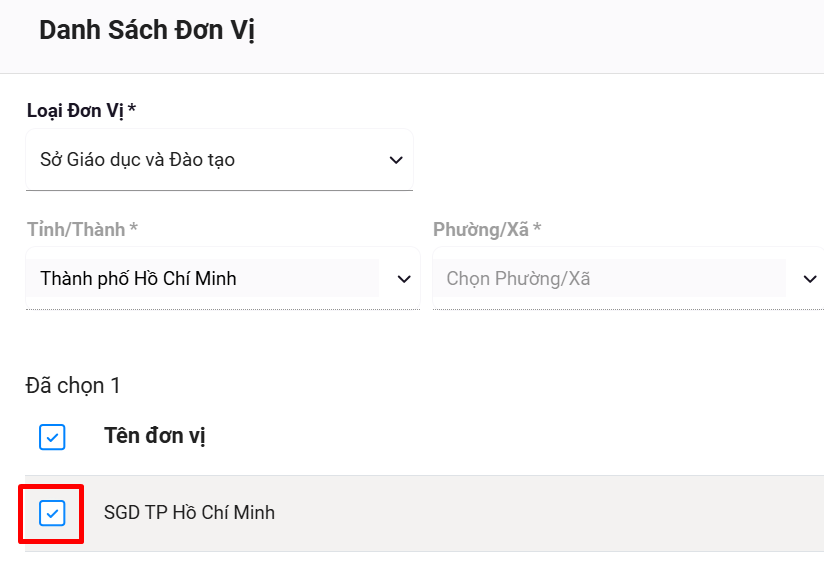
Bước 4: Bấm nút Tiếp tục
Bước 5: Bấm nút Cập nhật
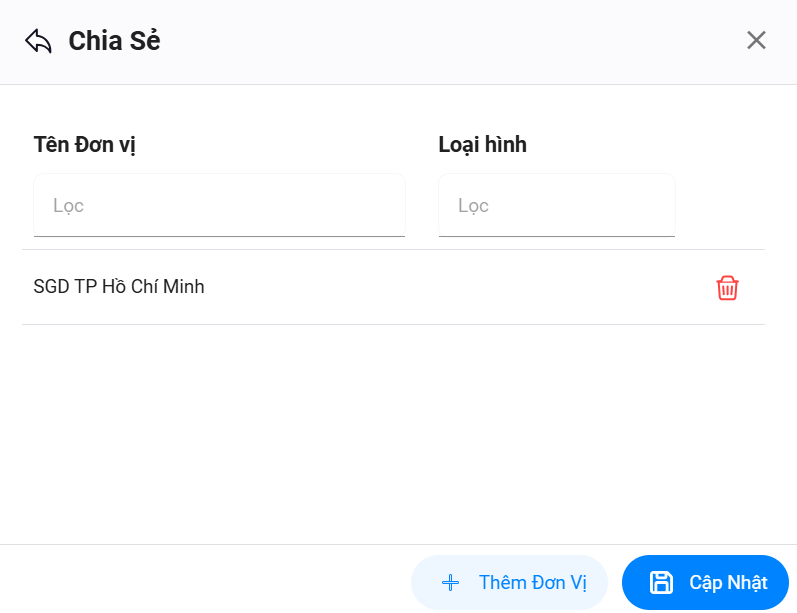
Sau khi kiểm tra xong, muốn tắt chia sẻ thì bấm vào biểu tượng thùng rác màu đỏ
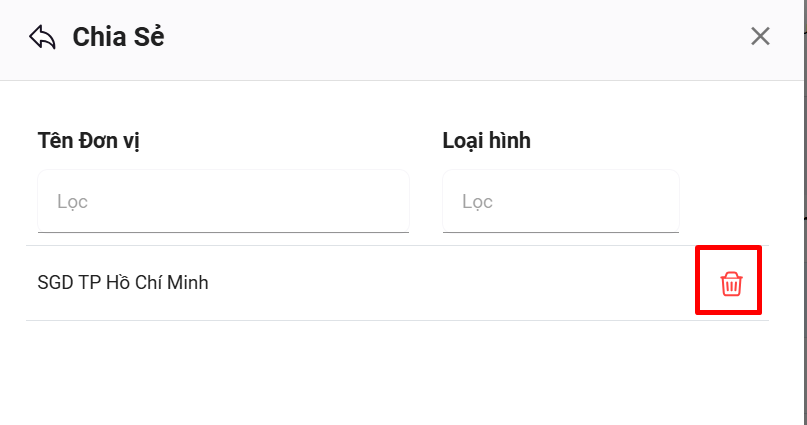
Lưu ý: Đơn vị được chia sẻ thư mục sẽ thấy các file trong thư mục, chỉ xem không có quyền xóa, thêm, chinh sửa